Local Vs MAMP - какое приложение лучше для локального хоста WordPress?
Опубликовано: 2021-10-31Если вы планируете вести блог WordPress, важно настроить localhost. Это поможет поэкспериментировать с новыми функциями, изучить WordPress и протестировать темы / плагины перед развертыванием обновлений в реальной среде. Независимо от того, используете ли вы Mac или Windows, существует множество бесплатных приложений localhost для локальной настройки сервера PHP / MySQL. Тем не менее, Local и MAMP - два популярных приложения, и в этой статье мы сравним функции приложения Local и MAMP, чтобы вы могли выбрать лучшее.
Местные против МАМП
Flywheel - одна из управляемых хостинговых компаний WordPress, предлагающих высококачественные планы хостинга. Раньше они предлагали приложение для локальной разработки под названием Local By Flywheel для синхронизации локальных и реальных изменений веб-сайтов. Однако в WPEngine произошел Flywheel, и имя приложения также изменилось на просто Local. Хотя приложение имеет некоторые функции для пользователей Flywheel и WPEngine, в нем есть специальные функции для настройки локальных веб-сайтов WordPress. От версии Pro отказались, и теперь вы можете получить приложение совершенно бесплатно.
С другой стороны, MAMP принадлежит компании MAMP GmbH и очень популярен для установки локального сервера в macOS. Позже они расширили область действия до Windows, и вы можете загрузить правильную версию приложения с их официального сайта. Бесплатная версия имеет определенные ограничения, но для новичков достаточно настроить локальный сервер. Они также предлагают множество других приложений, таких как timeEditon, за пределами настройки локального сервера.
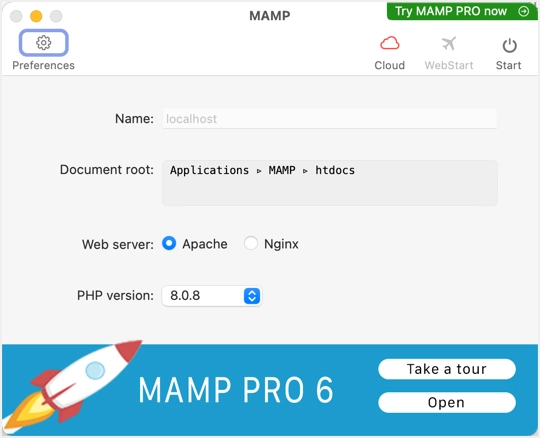
Установка приложения
Самая большая разница между Local и MAMP заключается в том, что MAMP является универсальным для установки PHP / MySQL с установкой Apache / Nginx. Однако Local - это специальное приложение, которое выполняет одну задачу - устанавливает WordPress на ваш компьютер. при загрузке локального приложения вы можете выбрать платформу, например Windows, Mac или Linux. Приложение очень большое по размеру, около 700+ МБ, и вам нужно установить дополнительные надстройки и пакеты, если это необходимо. После загрузки вы можете установить приложение, как и любые другие приложения на свой компьютер.
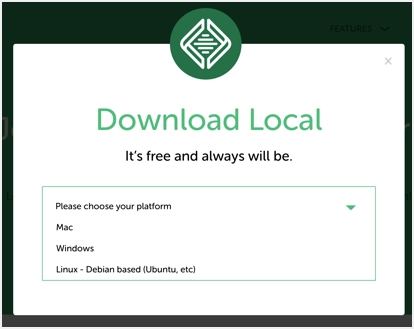
Точно так же вы можете скачать MAMP для Windows или Mac с их официального сайта. Приложение Mac поставляется в двух версиях для процессоров Intel и Apple M1. Поэтому не забудьте проверить процессор вашего Mac, прежде чем загружать приложение MAMP для Mac. Вы можете проверить тип процессора на Mac, щелкнув логотип Apple в верхнем левом углу, а затем перейдите в меню «Об этом Mac».
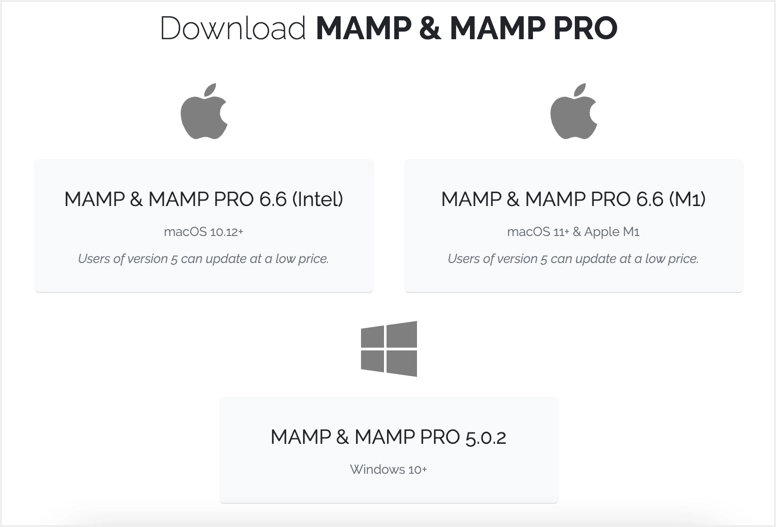
Хотя процесс установки аналогичен процессу установки любого другого приложения, MAMP также поставляется с пробной версией MAMP Pro. Раньше у вас была возможность выбрать пакет при установке, который теперь удален. Вам необходимо установить оба приложения как пакет, а затем удалить MAMP Pro или оставить его на своем компьютере.
Процесс обновления приложения
Вы получите уведомление, когда для обоих приложений станут доступны обновления. Локальное приложение будет получать обновления с сервера, и вы можете обновлять их, как любое другое приложение на вашем компьютере. Однако обновление MAMP - это боль, потому что вам нужно вручную снова загрузить последнюю версию с их веб-сайта и установить ее на свой компьютер. он создаст клон существующей настройки и сохранит дубликат с отметкой времени. Вам необходимо вручную удалить старую настройку и начать использовать последнюю версию. Ознакомьтесь с этой статьей о том, как обновить MAMP без ошибок.
Сравнение характеристик Local Vs MAMP
Мы сравним важные функции, которые нужны пользователю начального уровня для практики WordPress.
Установка WordPress
Как уже упоминалось, приложение Local поставляется с последней версией WordPress, что сэкономит много времени при создании нового сайта. Вы также можете создать проектный сайт и использовать его в качестве шаблона для копирования настроек или клонирования существующего сайта, который вы уже создали. Также можно создать многосайтовый сайт, просто выбрав опцию подкаталога или поддомена во время установки.
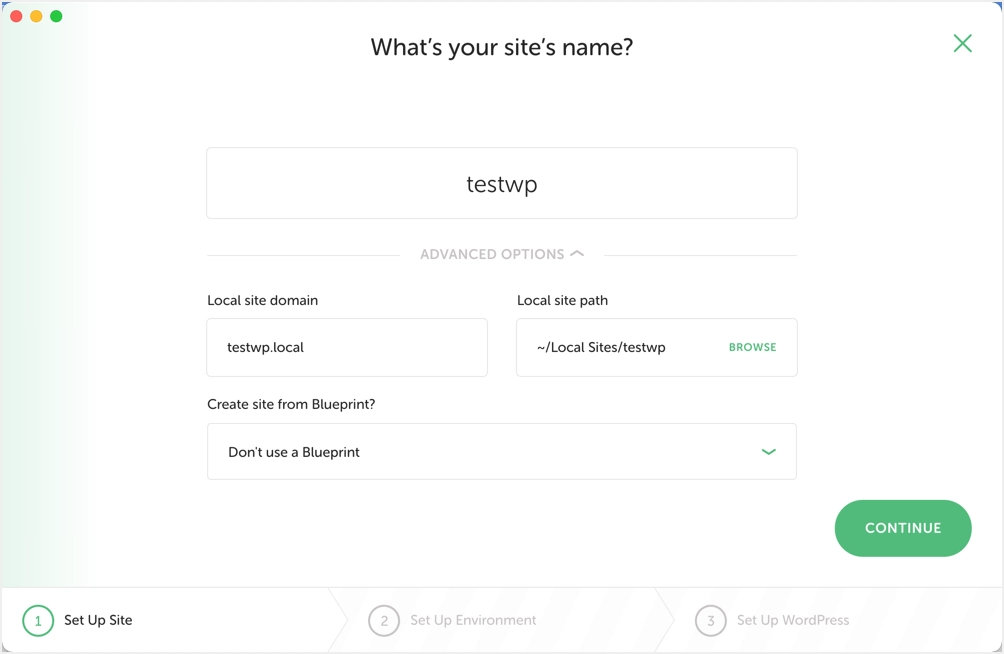
По теме: 11 причин использовать приложение LocalWP для настройки WordPress.
Используя MAMP, вам нужно перейти на сайт WordPress.org, загрузить последнюю версию, а затем загрузить извлеченные файлы в папку «Application> MAMP> htdocs». Затем вам нужно начать установку WordPress вручную и настроить порты. Преимущество этого процесса заключается в том, что вы можете легко изучить шаги, столкнуться с проблемами в реальном времени и решить их. однако это может свести вас с ума, если ваша конечная цель - поиграть с настройками, темами и плагинами в панели администратора WordPress. Также бесплатная версия не позволяет создавать несколько сайтов. Итак, вам придется потратить время на исправление ошибок установки и продолжать использовать один сайт.
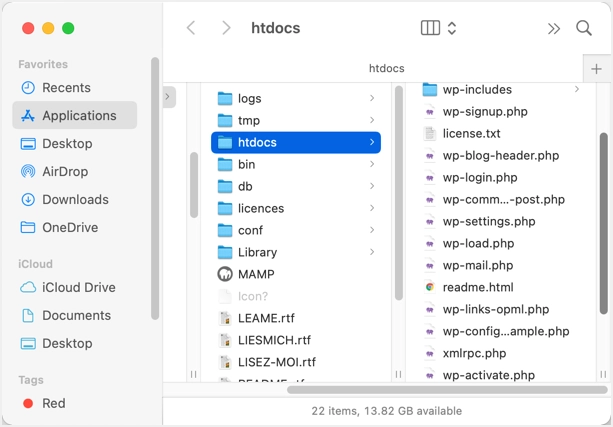
Вход и доступ администратора
В обоих приложениях вы должны сначала запустить сайт, а затем войти в панель администратора. Однако приложение Local позволяет автоматически входить в панель администратора без ввода имени пользователя и пароля. Это может сэкономить ваше время, когда вы заходите на сайт несколько раз.
Настройка HTTPS
HTTPS - важная функция для создания интернет-магазинов с такими плагинами, как WooCommerce. В противном случае некоторые защищенные функции не будут работать, и вы увидите предупреждающее сообщение на панели администратора о том, что ваш магазин не использует защищенное соединение.

Локальное приложение позволяет вам получить доступ к созданному сайту, используя имя локального домена, а также имя localhost. Вы можете использовать HTTPS только с локальным доменным именем и протестировать свой сайт с защищенным соединением. Вы можете включить HTTPS в локальном приложении в разделе «Дополнительно» в настройках приложения.
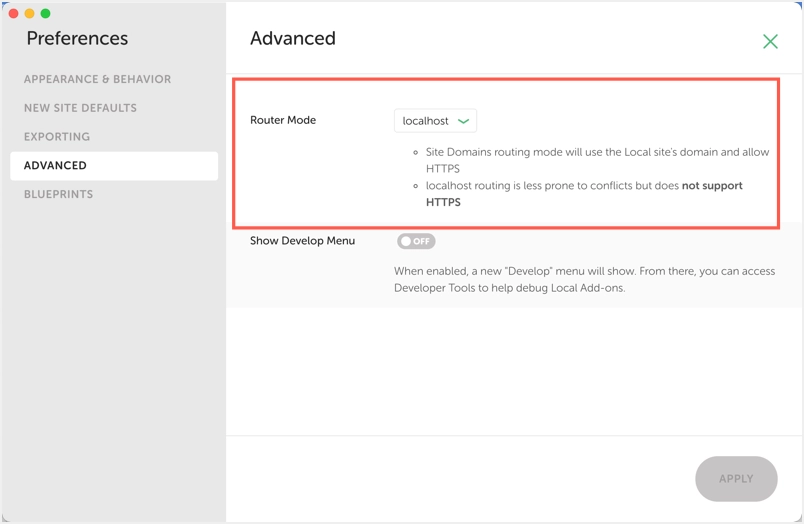
MAMP не предлагает возможность включить HTTPS для вашего сайта localhost. Таким образом, вы увидите предупреждающее сообщение на панели управления при использовании HTTPS-соединения.

Обмен живыми ссылками на сайте Localhost
Как насчет того, чтобы поделиться ссылкой на ваш localhost с кем-нибудь для доступа к вашему сайту? Вы можете сделать это с помощью локального приложения, создав учетную запись. Это очень полезно, когда вы хотите продемонстрировать прогресс своим клиентам или сотрудничать с членами вашей команды. Просто нажмите на опцию «Live Link» в нижней части локального приложения, чтобы получить ссылку и поделиться ею с кем угодно.
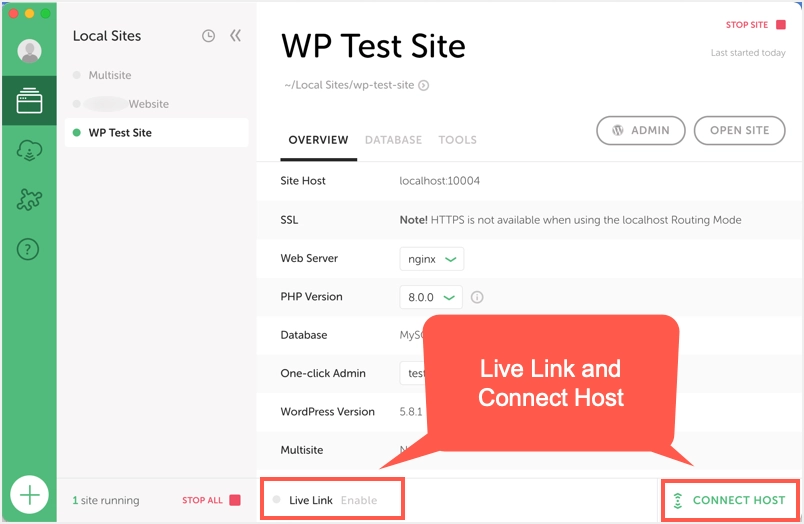
Подключение к хосту
Как уже упоминалось, приложение Local позволяет подключаться к учетным записям хостинга Flywheel и WPEngine. Вы можете отправить все изменения или только измененные версии, используя опцию MagicSync.
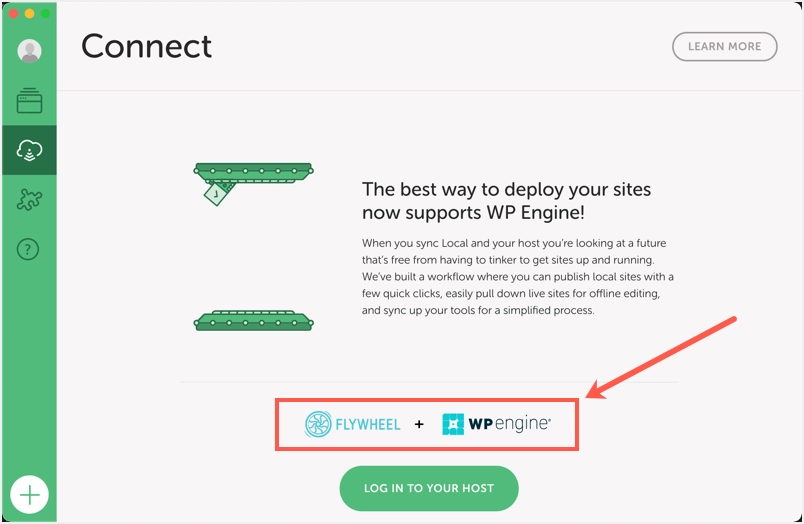
С MAMP вам нужно вручную экспортировать и импортировать базу данных, как при переносе веб-сайтов WordPress.
Дополнительные дополнения
В локальном приложении доступно около 9 надстроек, которые вы можете использовать для резервного копирования в облако, проверки неработающих ссылок, сжатия изображений и т. Д.
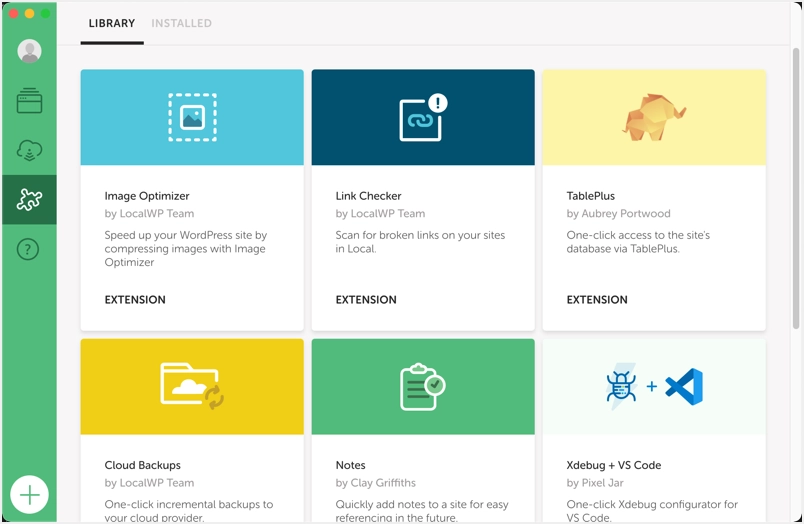
MAMP не имеет надстроек, доступных в приложении.
По теме: 10 советов по использованию MAMP на профессиональном уровне.
Полное сравнение бесплатной версии Local и MAMP
Ниже приведен полный список функций для сравнения бесплатной версии Local и MAMP.
| Особенность | Местный | МАМП |
|---|---|---|
| Приложение | Бесплатное приложение | Поставляется с MAMP Pro, который необходимо удалить |
| Платформы | Windows, Mac и Linux | Windows, Mac M1 и Mac Intel |
| WordPress включен | да | Нет, загрузка и загрузка вручную |
| Мультисайт | да | Руководство |
| Несколько веб-сайтов | да | Нет |
| Дополнения | да | Нет |
| Облачное резервное копирование | Добавить | Pro |
| Синхронизация с хостингом | Маховик и WPEngine с опцией MagicSync | Требуется ручная синхронизация с любой хостинговой компанией |
| HTTPS | Возможен HTTPS с локальными доменами сайта | Нет |
| Вход в один клик | Да, вход в админку без пароля | Нет |
| Живая ссылка | Да, требуется регистрация аккаунта | Нет |
| Инструмент управления БД | Администратор | phpMyAdmin |
| Вариант чертежа | да | Нет |
| Обновление PHP | да | да |
| Apace / Nginx | да | да |
| Импортировать сайт | да | Нет |
| Экспорт сайта | да | Нет |
| Клонировать сайт | да | Нет |
| Доступ администратора | Полный | Полный |
| Доступ к файлам сайта | Полный | Полный |
| Проверка электронной почты | MailHog включен | MailHog - это функция Pro |
Поддержка приложений
Поскольку эти приложения предлагаются бесплатно, вам не следует ожидать критической поддержки по тикетам. Однако у обоих приложений есть достойная документация, которую вы можете использовать для устранения неполадок. Кроме того, в приложении Local есть форум, на котором вы можете отправлять свои запросы. Вы можете подать заявку на устранение проблем с синхронизацией, если у вас есть учетная запись хостинга с WPEngine. MAMP Pro также предлагает поддержку тикетов через Zendesk.
Заключение - Local Vs MAMP
Как видите, Local - это специальное приложение WordPress для создания сайтов WordPress для практики, тестирования и разработки. Он поставляется с предустановленным WordPress, и его установка на ваш компьютер занимает несколько минут. С другой стороны, MAMP - это универсальное приложение для настройки локальной серверной среды, и его использование для WordPress является одним из вариантов. Поэтому для пользователей WordPress Local - лучшее приложение, которое включает в себя множество дополнительных функций MAMP Pro. Если у вас есть хостинг WPEngine или Flywheel, это будет обязательное приложение, которое вы можете использовать для локальной разработки и синхронизации дополнительных изменений в реальной среде.
